¿Cómo imprimir tablas y hojas de cálculo en Excel?

Si deseas aprender a imprimir tablas y hojas de cálculo en Excel, deberás recurrir a diferentes procedimientos.
Es por esta razón que, en el siguiente artículo te enseñaremos a realizar esta acción, de forma rápida y sumamente sencilla.
Índice de contenidos
Consideraciones previas
Antes de proceder a ejecutar cualquier paso, se debe considerar que existen diferentes funcionalidades al momento de configurar la impresora. Por ejemplo, si imprime en blanco y negro, la hoja y tabla podría no verse de la mejor manera. Igualmente, es aconsejable emplear diseños con líneas para distinguir fácilmente las cifras o datos.
Igualmente, será necesario verificar que la impresora tiene tóner o tinta, así como el papel correspondiente al formato de la página empleada.
Cómo imprimir libros completos
Para imprimir libros completos, es fundamental seguir este procedimiento:
- Accede al documento de Excel, posiciónate en la parte inferior y selecciona las hojas a obtener, dando clic en las mismas y presionando “Ctrl” simultáneamente.
- Posteriormente, pulsa “Ctrl + P” o sigue la ruta “Archivo > Imprimir”.
- Para finalizar, efectúa las configuraciones pertinentes y oprime “Imprimir”.
En caso de documentos grandes
Si posees una hoja con una gran cantidad de columnas e información, habrá que escalar la página al seguir estos pasos:
- Haz clic en “Diseño de página” y ubícate en el grupo “Ajustar área de impresión”.
- A continuación, en el apartado “Ancho” selecciona “1 página”.
- Seguidamente, posiciónate en “Alto” y escoge “Automático”.
Nota: es probable que las filas se alarguen y, en consecuencia, al momento de imprimir las letras verse más pequeñas.
Configurar la página
Otra alternativa para cumplir dicho propósito es configurando la página, por lo que necesitarás seguir estos pasos:
- Ingresa a la pestaña “Diseño de página” y ubícate en el grupo “Configuración de página”.
- Presiona “Orientación” y elige “Horizontal”, especialmente si el documento presenta muchas columnas.
- Luego, procede a imprimir pulsando “Ctrl + P”.
Imprimir una sección o toda la hoja de cálculo
Puedes imprimir una sección o toda la hoja de cálculo de Excel, al ejecutar este conjunto de pasos:
- Con ayuda del mouse, escoge las celdas que deseas obtener.
- Después, dirígete a “Archivo” y oprime “Imprimir”.
- En el apartado “Configuración”, presione “Imprimir hojas activas” y pulsa “Imprimir selección”. Y si deseas conseguir todo el documento, elige “Imprimir todo el libro”.
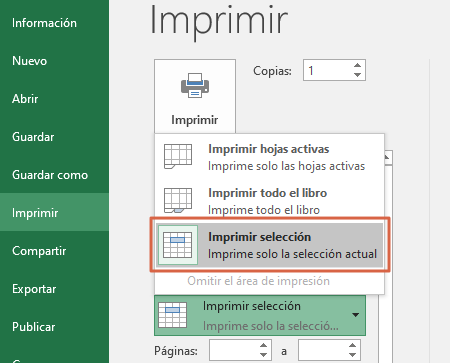
- Para finalizar, haz clic en el botón “Imprimir”.
Imprimir un libro en un archivo
Para obtener un libro en un archivo, tendrás que hacer este procedimiento:
- En la hoja de Excel, vaya a “Archivo” y escoja “Imprimir”, o efectúe la combinación “Ctrl + P”.
- Ubíquese en la sección “Impresora” y presione “Imprimir a un archivo”.
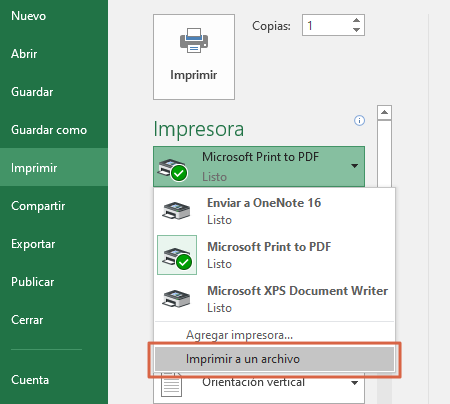
- Oprima “Imprimir”, lo que ejecutará una ventana, donde deberás colocar el nombre del archivo de salida y dar clic en “Aceptar”.
- Posteriormente, el elemento se almacenará en la carpeta “Documentos”.
Nota: estos pasos tienden a variar, de acuerdo a la versión instalada de dicho programa.
En caso de imprimir una tabla
Si deseas imprimir una tabla de Excel, puedes recurrir al siguiente paso a paso:
- Escoge todo el cuadro con ayuda del mouse y sigue la ruta “Archivo > Imprimir”.
- Ubícate en la sección “Configuración”, pulsa “Imprimir hojas activas” y elige “Imprimir la tabla seleccionada”.
- Finalmente, oprime “Imprimir”.
Siguiendo estos procedimientos, podrás imprimir correctamente tablas y hojas de cálculo en Excel.